关于Word 2010,相信大都不陌生,这是一个功能强大的软件,有了它,我们就可以非常轻松地制作长文件的“索引”。但是如果要移除这些索引标记,通常需要耗费大量的时间,有没有什么简单的方法,可以一次删除所有索引标记呢?当然有,下面我们就一起看一下。
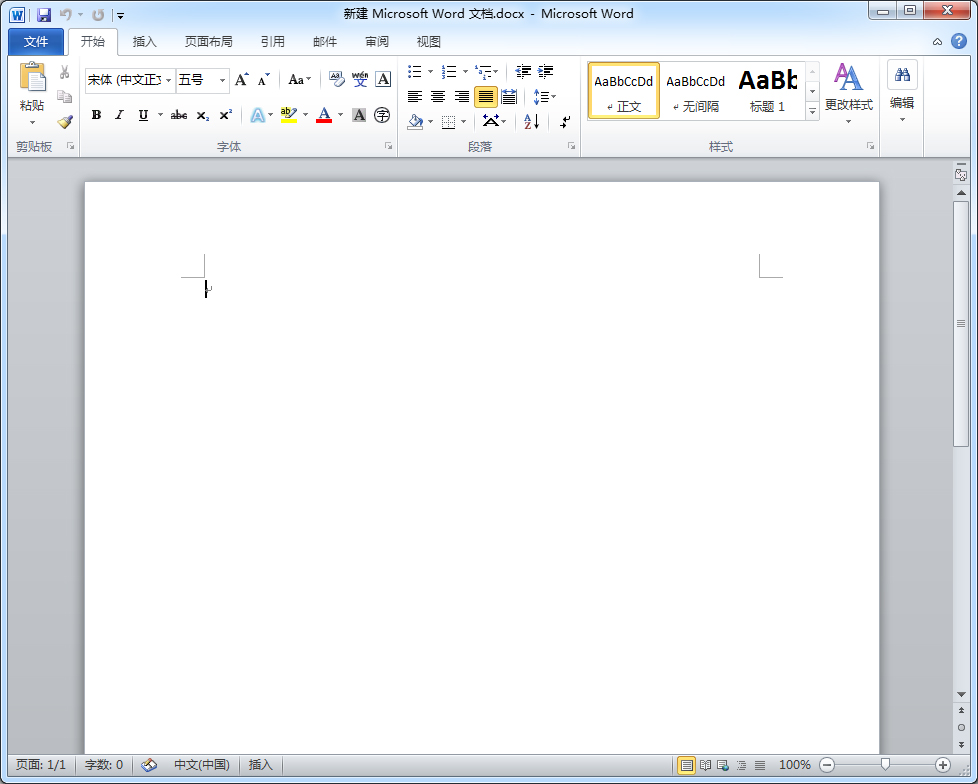
要想一次性删除掉所有的索引标记,我们可以使用“取代”功能来完成。方法如下:首先,我们打开一篇带有索引标记的Word 2010长文件,然后点击“常用”索引卷标,找到其中的“编辑”群组,点击“取代”按钮,这样就会弹出一个名为“寻找及取代”的对话框,在这个对话框中,我们点击“指定方式”,再选择其中的“功能变量”。
接下来,在“寻找目标”文字方块中,大家就会看见“^d”的标记,此时我们点击“全部取代”选项,再在对话框中选择“确定”即可。
下面,我们返回“寻找及取代”对话框,然后点击“关闭”按钮,这样一来,大家就会发现,文件中的索引标记已经全部被移除掉了,最后,我们选取文件尾端的所有索引项目,点击Delete 键就OK了。